电子邮件签名档
- 格式:pptx
- 大小:605.43 KB
- 文档页数:7

![英文电子邮件的格式[谷风参考]](https://img.taocdn.com/s1/m/f4611f5ef8c75fbfc67db22b.png)
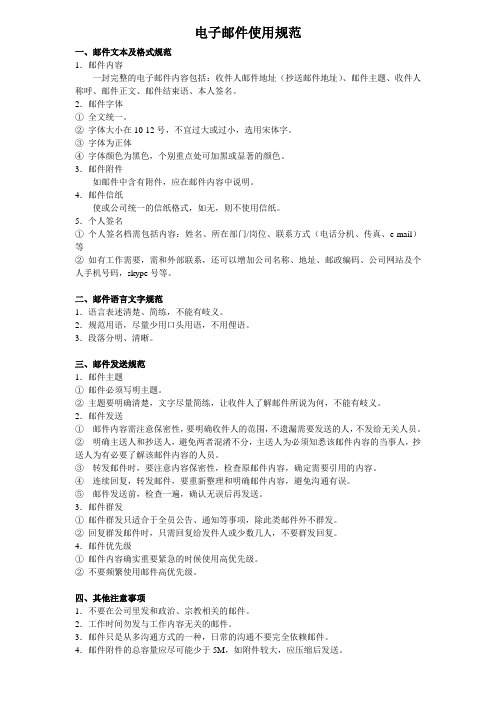
电子邮件使用规范一、邮件文本及格式规范1.邮件内容一封完整的电子邮件内容包括:收件人邮件地址(抄送邮件地址)、邮件主题、收件人称呼、邮件正文、邮件结束语、本人签名。
2.邮件字体①全文统一。
②字体大小在10-12号,不宜过大或过小,选用宋体字。
③字体为正体④字体颜色为黑色,个别重点处可加黑或显著的颜色。
3.邮件附件如邮件中含有附件,应在邮件内容中说明。
4.邮件信纸使或公司统一的信纸格式,如无,则不使用信纸。
5.个人签名①个人签名档需包括内容:姓名、所在部门/岗位、联系方式(电话分机、传真、e-mail)等②如有工作需要,需和外部联系,还可以增加公司名称、地址、邮政编码、公司网站及个人手机号码,skype号等。
二、邮件语言文字规范1.语言表述清楚、简练,不能有岐义。
2.规范用语,尽量少用口头用语,不用俚语。
3.段落分明、清晰。
三、邮件发送规范1.邮件主题①邮件必须写明主题。
②主题要明确清楚,文字尽量简练,让收件人了解邮件所说为何,不能有岐义。
2.邮件发送①邮件内容需注意保密性,要明确收件人的范围,不遗漏需要发送的人,不发给无关人员。
②明确主送人和抄送人,避免两者混淆不分,主送人为必须知悉该邮件内容的当事人,抄送人为有必要了解该邮件内容的人员。
③转发邮件时,要注意内容保密性,检查原邮件内容,确定需要引用的内容。
④连续回复,转发邮件,要重新整理和明确邮件内容,避免沟通有误。
⑤邮件发送前,检查一遍,确认无误后再发送。
3.邮件群发①邮件群发只适合于全员公告、通知等事项,除此类邮件外不群发。
②回复群发邮件时,只需回复给发件人或少数几人,不要群发回复。
4.邮件优先级①邮件内容确实重要紧急的时候使用高优先级。
②不要频繁使用邮件高优先级。
四、其他注意事项1.不要在公司里发和政治、宗教相关的邮件。
2.工作时间勿发与工作内容无关的邮件。
3.邮件只是从多沟通方式的一种,日常的沟通不要完全依赖邮件。
4.邮件附件的总容量应尽可能少于5M,如附件较大,应压缩后发送。

Outlook 2003-如何添加个人签名Office Outlook是Microsoft office套装软件的组件之一,它对Windows自带的Outlook express 的功能进行了扩充。
Outlook的功能很多,可以用它来收发电子邮件、管理联系人信息、记日记、安排日程、分配任务。
注意:Outlook并非电子邮箱的提供者,它是Windows操作系统的一个收、发、写、管理电子邮件的自带软件,即收、发、写、管理电子邮件的工具,使用它收发电子邮件十分方便。
相信只要是在公司里用电脑办公过的朋友都用过吧,本文就以Outlook 2003版本为例给大家介绍如何添加个人签名。
一.普通签名的添加:1.打开Outlook 2003邮箱之后,点击“工具(T)”菜单-“选项(O)”命令,如下图:2.在弹出的对话框中点击“邮件格式”选项卡-“签名(G)…”按钮,如下图:3. 在弹出的对话框中点击“新建(N)…”按钮,如下图:4. 在弹出的对话框中输入您要新建签名的名称,再点击“下一步〉”按钮,如下图:5. 在弹出的对话框中输入您要新建的签名内容,再点击“完成(F)”按钮,如下图:6. 在弹出的对话框中预览您要新建的签名内容,确认无误后点击“确定”按钮,如下图:7. 在弹出的对话框中已生成您要新建的签名,确认无误后点击“确定”按钮,如下图:8.完成后新建邮件签名如下图:二.个性签名的添加:如果签名中需要加入图片等个性化的内容,前面步骤一样从第5点开始就有点不同了,如下图:在以上对话框中点击“高级编辑(D)…”按钮将弹出以下对话框:在以上对话框中点击“是(Y)”按钮将弹出以下Word文档:在以上Word文档中编辑好个人的签名内容后,点击保存按钮并关闭该文档即可,然后按第6点一样一步一步走下去。
完成后新建邮件签名如下图:。
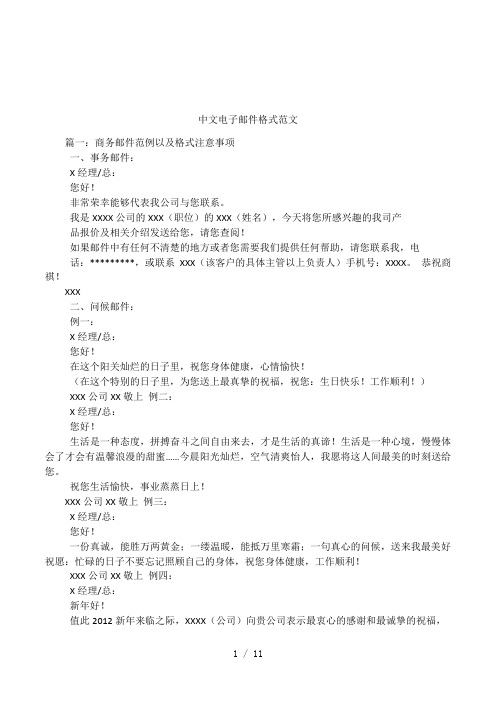

有关Outlook、Foxmail签名等⽂件的保存位置Foxmail的签名⽂件Foxmail的签名⽂件存储在您的Foxmail的安装⽬录下的Global\Signatures路径下。
⼀般“Images”⽂件夹存储的是签名⽂件所使⽤的图⽚,⽽该⽂件夹下的的htm⽂件即是从Foxmail软件中您设置的签名⽂件。
Outlook 数据⽂件 (.pst)Outlook 数据⽂件 (.pst) (Outlook 数据⽂件 (.pst):计算机上的数据⽂件,⽤来存储邮件和其他项⽬。
可以分配⼀个 .pst ⽂件作为电⼦邮件的默认送达位置。
可以使⽤ .pst 来组织和备份项⽬以保护项⽬。
)包含您的电⼦邮件、⽇历、联系⼈、任务和便笺。
您必须使⽤ Outlook 处理 .pst ⽂件中的项⽬。
对 Outlook 信息进⾏存档时,项⽬保存在 .pst ⽂件中。
注释 Microsoft Exchange Server 帐户将您的信息保存在邮件服务器上。
若要使⽤缓存 Exchange 模式(缓存 Exchange 模式:将 Exchange Server 帐户邮箱的副本保存在计算机上的脱机 Outlook 数据⽂件 (.ost) 中。
此副本提供对数据的快速访问(包括在脱机⼯作时),并与邮件服务器同步。
)或脱机⼯作,则会将项⽬副本保存在脱机 Outlook 数据⽂件 (.ost) (脱机Outlook 数据⽂件 (.ost):硬盘上的⼀个⽂件,该⽂件中包含邮件和 Outlook 项⽬的副本。
该⽂件与保存在邮件或 Exchange 服务器上的信息同步。
脱机 Outlook 数据⽂件的扩展名为 .ost。
)中。
有关详细信息,请参阅“Outlook 数据⽂件 (.ost)”⼀节。
此外,有些组织允许您将项⽬导出或存档为 .pst ⽂件。
打开 Outlook 数据⽂件(.pst 和 .ost)保存到的⽂件夹的最快速⽅式是执⾏以下操作:1. 在 Outlook 2010 中,单击“⽂件”选项卡。
OFFICE OUTLOOK签名设置说明1.将2个siadr文件拷贝至C:\Documents and Settings\jingrg(本人域用户登录名)\Application Data\Microsoft\Signatures目录。
如找不到文件夹请打开隐藏文件。
(可执行:控制面板—>文件夹选项—>查看—>选择“显示所有文件和文件夹” 确定)2.打开OFFICE OUTLOOK,点击:工具-->选项-->邮件格式-->签名3.点击新建,把第一步拷贝进去的Siadr.HTML文件加载进去4.可直接更改签名内容,完成后按确定!OUTLOOK EXPRESS邮件签名设置说明1.将网页格式的signature文件拷贝至C:\Documents and Settings\jiangrg\Local Settings\ApplicationData\Identities\{FEE89179-AFDE-484C-9648-04BD740CD9 DB}\Microsoft\Outlook Express目录下。
如看不到文件夹请打开隐藏文件。
(可执行:控制面板—>文件夹选项—>查看—>选择“显示所有文件和文件夹” 确定)({FEE89179-AFDE-484C-9648-04BD740CD9DB}目录在各人的电脑中会具体名称不同)2.打开OUTLOOK EXPRESS 点击工具→选项→签名→新建→选择文件→浏览,选择signature.htm文件,文件类型选择HTML文件, 签名设置下的两个选项前打上勾,点击确定。
3.更改邮件签名文件中的内容, 右键点击signature文件选择以记事本的方式打开进行编辑.,更改姓名、部门、电话、传真、个人邮箱等中英文信息。
更改完保存即可。
教你如何用WORD文档(2012-06-27 192246)转载▼标签:杂谈1. 问:WORD 里边怎样设置每页不同的页眉?如何使不同的章节显示的页眉不同?答:分节,每节可以设置不同的页眉。
员工离职申请表的电子签名和审核流程一、前言随着信息技术的发展,电子签名已逐渐成为现代社会重要的认证方式之一。
在员工离职申请表中引入电子签名并建立相应的审核流程,不仅可以提高操作效率和文件安全性,还能有效减少纸质文件的使用,符合环保理念。
本文将探讨员工离职申请表的电子签名和审核流程的应用。
二、电子签名的定义与原理电子签名是指基于电子传输的文件或文档,经过特定加密算法生成的一段与文件或文档相关联的字符串,用于验证文件或文档的真实性和完整性。
电子签名的原理是利用非对称加密算法生成公钥和私钥,公钥用于对文件进行签名,私钥用于验证签名的真实性。
通过对文件进行加密和解密,可以保证电子签名的安全性和有效性。
三、员工离职申请表的电子签名1. 设计合适的离职申请表模板为了适应电子签名的需求,需要设计员工离职申请表的模板。
模板应包括员工个人信息、离职原因、离职日期等必要字段,并留出电子签名的位置。
2. 员工电子签名的生成与保存当员工填写离职申请表并准备进行电子签名时,系统应提供相应的功能,生成员工的电子签名。
电子签名的生成过程要保证私钥的安全性,只有员工本人能够访问和使用私钥。
电子签名的生成过程应符合相关的安全标准和法规,确保签名的真实性和完整性。
生成的电子签名可以被保存在离职申请表中的电子文档中,用于后续的验证。
四、员工离职申请表的电子签名审核流程1. 提交离职申请表员工填写完离职申请表并进行电子签名后,应将电子文档提交给人力资源部门或上级主管。
提交可以通过电子邮件、内部系统或专门的离职申请平台等方式进行。
2. 审核离职申请表人力资源部门或上级主管收到离职申请表后,需要对申请表进行审核。
审核过程中,首先应验证电子签名的有效性,确保签名的真实性和完整性。
其次,需要对员工填写的离职原因和日期进行核对,以便后续处理离职手续。
3. 确认离职意愿在审核过程中,人力资源部门或上级主管应与员工进行沟通,确认其离职意愿。
可以通过电话、面谈或其他方式与员工进行交流,了解其离职原因和是否有挽留的可能性。